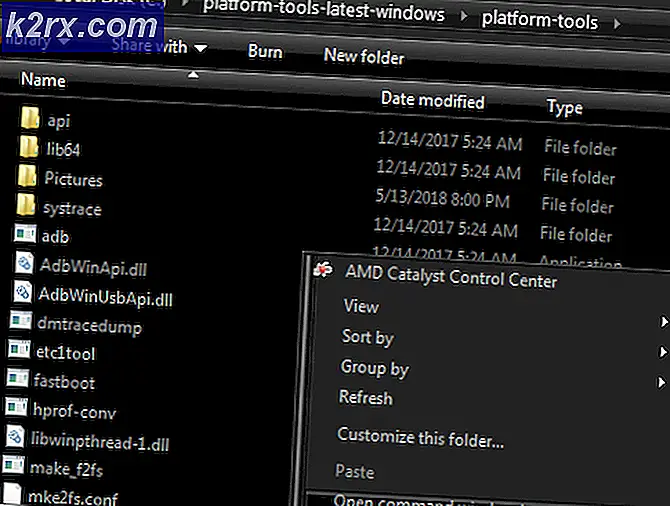Sådan slettes File Explorer History i Windows 10
File Explorer, som navnet antyder, er en Explorer, der er indbygget i Windows OS. Det giver brugeren mulighed for at navigere til drev, mapper, eksterne drev, papirkurv, hjemmegrupper, delte drev og meget mere. File Explorer beholder historien over varer, du har søgt ved hjælp af adresselinjen, og holder også historien over filer og mapper, du har brugt. Hvis du sletter filhistorikhistorikken, fjernes alt, hvad filopdageren nogensinde har gemt.
I denne vejledning vil jeg give to løsninger fokuseret på at rydde filhistorikhistorik (manuelt og automatisk).
Løsning 1: Slet Filhistorikhistorik manuelt
Hold Windows-nøglen, og tryk på E for at åbne File Explorer. Klik på Vis -> Indstillinger -> Skift mappe og søgemuligheder fra topmenuen.
Vælg derefter Generelt, og klik på Ryd under Privacy Section.
Løsning 2: Slet Filhistorikhistorik automatisk
Højreklik Klik på dit skrivebord og vælg Ny -> Tekstdokument . Indsæt følgende indhold i tekstdokumentet, og vælg Filer -> Gem som . Navngiv filen som deletehistory.bat og indstil filtypen til Alle filer.
Del / F / Q% APPDATA% \ Microsoft \ Windows \ Seneste \ *
Del / F / Q% APPDATA% \ Microsoft \ Windows \ Seneste \ AutomaticDestinations \ *
Del / F / Q% APPDATA% \ Microsoft \ Windows \ Seneste \ CustomDestinations \ *
PRO TIP: Hvis problemet er med din computer eller en bærbar computer / notesbog, skal du prøve at bruge Reimage Plus-softwaren, som kan scanne lagrene og udskifte korrupte og manglende filer. Dette virker i de fleste tilfælde, hvor problemet er opstået på grund af systemkorruption. Du kan downloade Reimage Plus ved at klikke herREG Slet HKCU \ SOFTWARE \ Microsoft \ Windows \ CurrentVersion \ Explorer \ RunMRU / VA / F
REG Slet HKCU \ SOFTWARE \ Microsoft \ Windows \ CurrentVersion \ Explorer \ TypedPaths / VA / F
Dette vil oprette scriptet, for at slette File Explorer History. Du kan dobbeltklikke på dette script for at køre det en gang, eller du kan planlægge en opgave for at køre den på dine fastsatte tidspunkter.
Tryk på Windows-tasten for at trække op Start Menu på tastaturet og uden at klikke hvor som helst, skriv Indtast planlægning og tryk Enter på tastaturet.
I opgaveplanlæggeren klikker du på Opret grundlæggende opgave, fra højre rude.
Under Navn indsæt Slet filhistorik og klik på Næste.
Vælg, hvor ofte din filforskerhistorik skal slettes (Daglig / Ugentlig / Månedlig), og klik på Næste.
I det næste vindue i det andet tekstfelt skal du vælge hvilken tid på dagen din historie skal slettes, og klik på Næste to gange.
Klik på Gennemse og vælg filen deletehistory.bat på skrivebordet, og klik på OK og derefter Næste og Udfør .
Luk opgaveplanlæggeren og det er det!
PRO TIP: Hvis problemet er med din computer eller en bærbar computer / notesbog, skal du prøve at bruge Reimage Plus-softwaren, som kan scanne lagrene og udskifte korrupte og manglende filer. Dette virker i de fleste tilfælde, hvor problemet er opstået på grund af systemkorruption. Du kan downloade Reimage Plus ved at klikke her